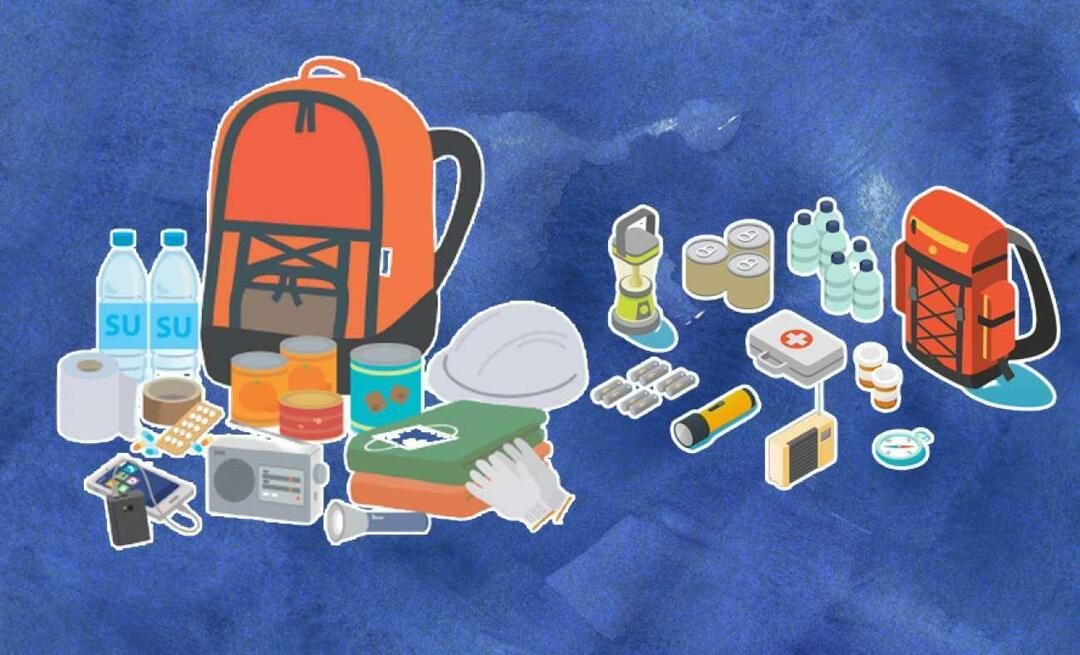Čo sú to vzorce programu Excel a prečo by som ich mal používať?
Microsoft Office Vynikať / / March 17, 2020
Posledná aktualizácia dňa

Zastrašený vzorcami v Exceli? Nebuď! Toto 5-minútové čítanie vám pomôže naplno využiť potenciál Excelu.
Zdá sa, že zo všetkých programov, ktoré sú súčasťou balíka Microsoft Office Suite, je Excel tým, ktorý môže byť najviac mätúci pre ľudí, ktorí s Microsoft Office iba začínajú. Excel sa používa predovšetkým ako tabuľkový procesor. Ak nepotrebujete tabuľky, nemusíte sa s programom skutočne stretnúť, ale čo sa stane, keď ho budete musieť konečne použiť, ale všetky vzorce a také sú trochu mätúce. Nebojte sa, rozdelíme niektoré vzorce, ktoré môžete použiť v Exceli.
Čo sú to formule Excel?
Vzorce sú srdcom a dušou Excelu. Vzorce robia Excel tak výkonným a praktickým. To, čo bolo povedané, je však celkom jednoduché: vzorec je výraz, ktorý počíta hodnotu bunky.
Opakom vzorca je preddefinovaná hodnota. Napríklad číslo 1 alebo slovo „basketbal“.
Vzorec, na druhej strane, je výsledkom funkcie alebo jednoduchej matematickej operácie. Tieto funkcie sa môžu pohybovať od veľmi jednoduchých, napríklad „1 + 1“, až po zložitejšie, napríklad „VLOOKUP (E2, A: C, False)“.
Existuje veľa vzorcov, ktoré sa dajú použiť v programe Excel, ale začiatočníci musia najprv dostať základy, aby sa mohli posunúť vpred. Vzorce programu Excel sa môžu skomplikovať, ale ak ich potrebujete na každodenné použitie s jednoduchými tabuľkami, nemusíte sa vôbec zastrašovať.
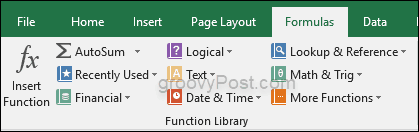
Poďme zadať svoj prvý vzorec
Ak sa chcete zoznámiť s receptúrami, začnite jednoducho. Otvorte prázdnu tabuľku programu Excel a do bunky zadajte:
=2+2
Stlačte Enter a uvidíte, čo sa stane.
Blahoželáme! Práve si vytvoril recept.
Pri použití vzorca v Exceli je dôležité pamätať na to, že na rozdiel od toho, keď niečo píšete na papier kde napíšete znamienko rovnosti naposledy (2 + 2 =) v Exceli, svoje vzorce začnete vždy písaním znamienka rovnosti najprv.
V tabuľke si všimnete, že je uvedená vypočítaná hodnota vzorca. Keď ju však vyberiete, vzorec sa zobrazí na hornom okraji vzorcov.
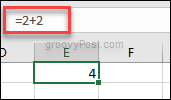
Vzorec môžete upravovať na paneli vzorcov a získate iný výsledok. Dajte mu šancu získať pocit, ako to funguje.
Viac základných funkcií programu Excel pre začiatočníkov
Keď sa dostanete na kĺb jednoduchých matematických operácií, vyskúšajte jednu z najjednoduchších a najužitočnejších funkcií v programe Excel: AutoSum.
Začnite vyplnením niekoľkých riadkov alebo stĺpcov číslami. Môžu to byť preddefinované čísla alebo vzorce, s ktorými pracujeme v predchádzajúcej časti.
Toto je vzorec, ktorý sa dá automaticky urobiť jednoduchým kliknutím na tlačidlo na paneli nástrojov. To je pre prípady, keď chcete rýchlo pridať stĺpec alebo riadok čísel na svoj hárok. Môžete tiež robiť priemery a niekoľko ďalších automaticky.
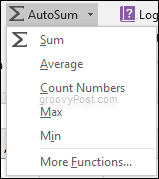
Pred pokračovaním v experimente s rôznymi možnosťami, ktoré vám ponúka AutoSum.
Čo sú to odkazy na bunky a ako ich používať?
Možno ste si všimli, že výsledky funkcie AutoSum sa menia v závislosti od buniek nad ňou alebo vedľa nej. Je to preto, že používa odkazy na bunky.
Odkaz na bunku je umiestnenie poľa v hárku, takže povedzte, že kliknete na B1, ktorý je odkazom na bunku. Stĺpec je označený písmenom a riadok číslom. Jednoducho povedané, odkaz na bunku je kombináciou stĺpca a čísla.
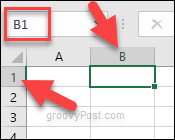
Význam B je stĺpec, 1 je riadok, čo znamená, že odkaz na bunku je B1.
Dôvodom, prečo chcete používať odkazy na bunky, je to, že zlepší spôsob práce so vzorcami v programe Excel. To znamená, že nemusíte neustále prepisovať vzorec, ktorý vám ušetrí veľa času. Namiesto toho, aby ste písali = 2 + 2, píšete = B1 + B2 a zakaždým, keď zmeníte čísla v týchto bunkách, suma sa zmení tiež bez toho, aby ste museli znova a znova prepisovať vzorec.
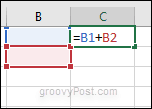
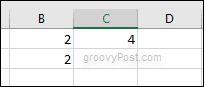
záver
Pomôže vám to začať s tým, ako fungujú vzorce programu Excel. Používanie odkazov na bunky vám určite uľahčí život. Je ich veľa Funkcie programu Microsoft Excel vyskúšať, ale naučenie sa týchto základných informácií veci trochu uľahčí.
Akonáhle budete mať pocit, ako funkcie a vzorce fungujú, môžete začať pracovať s pokročilejšími funkciami v Exceli. Vyskúšajte to Odkaz na funkcie programu Excel od spoločnosti Microsoft, keď budete pripravení na viac!
Potrebujete pomoc s funkciou alebo vzorcom v Exceli? Zanechajte komentár a uvidíme, čo môžeme urobiť.